Nếu bạn đang sử dụng điện thoại Iphone, Ipad và đang muôn stạo nên những bản nhạc chuông độc đáo cùng GarageBand. Vậy làm sau để tạo nhạc chuông với ứng dụng này, chúng tôi sẽ hướng dẫn bạn cách sử dụng cho iphone hiệu quả để cài làm nhạc chuông báo thức, cuộc gọi…
1. Giới thiệu ứng dụng Garageband
1.1. Thông tin ứng dụng
- Hệ điều hành: IOS
- Nhà cung cấp:Apple Distribution International
- Năm phát hành: 2004
- Hệ điều hành khuyên dùng: Yêu cầu hệ điều hành IOS 16.0 trở lên
- Dung lượng tải xuống: 1.7GB
- Giá ứng dụng: miễn phí
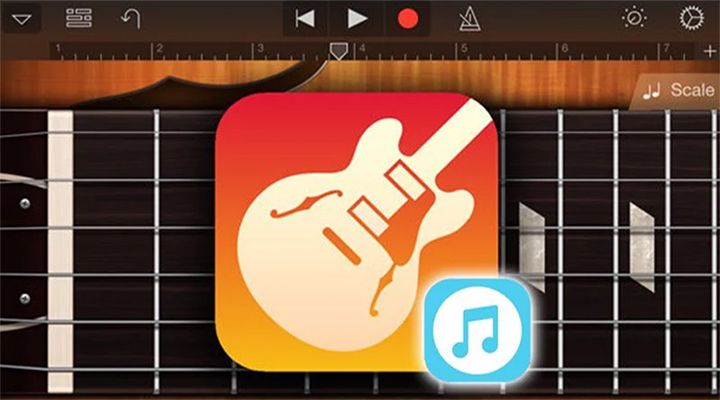
1.2. Hướng dẫn tải ứng dụng
Cách 1: Bạn làm theo thứ tự các bước
Bước 1: Tại màn hình điện thoại, tìm và mở ứng dụng App Store (đối với IOS) hoặc CH Play (đối với Android)
Bước 2: Tại khung tìm kiếm, gõ tìm “Garageband”
Bước 3: Bấm nút Cài đặt
Cách 2: Bạn ấn vào link bên dưới
Tải ứng dụng trên AppStore: Tại đây
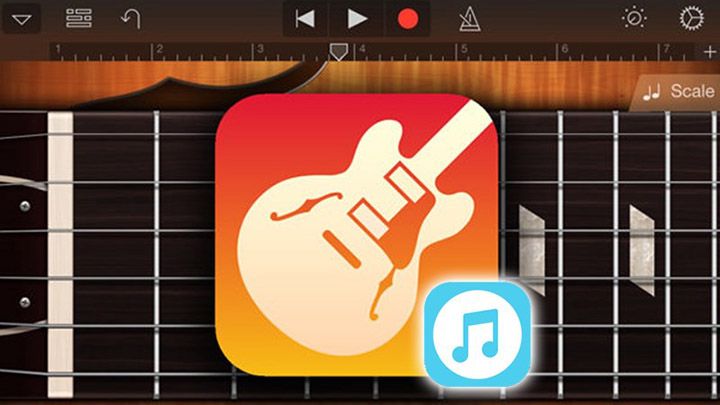
2. Tính năng ứng dụng Garageband
Đây là nền tảng tạo và chia sẻ âm nhạc trên các thiết bị của apple. Ứng dụng này cho phép bạn tạo nhạc như một DJ thực thụ trong phòng thu âm.
*Âm nhạc sáng tạo
- Bộ sưu tập hơn 200 vòng lặp hiphop
- 5 bộ trống từ cổ điển đến hiện đại
- Sử dụng cử chỉ Multi-Touch để chơi đàn, chơi guitar, nhạc điệu chuyên nghiệp.
- Apple Loops: Tạo mẫu và lưới tự do theo phong cách của bạn
- FX giúp phối nhạc, các tiết tấu phá cách, sôi động như DJ
- Ghi âm trực tiếp bằng âm thanh của bạn
- Nhiều loại nhạc cụ đa dạng
- Bộ đàn dây Smart Strings
- Hợp âm điện tử trên Smart Guitar
- Âm thanh, tiết tấu tự nhiên
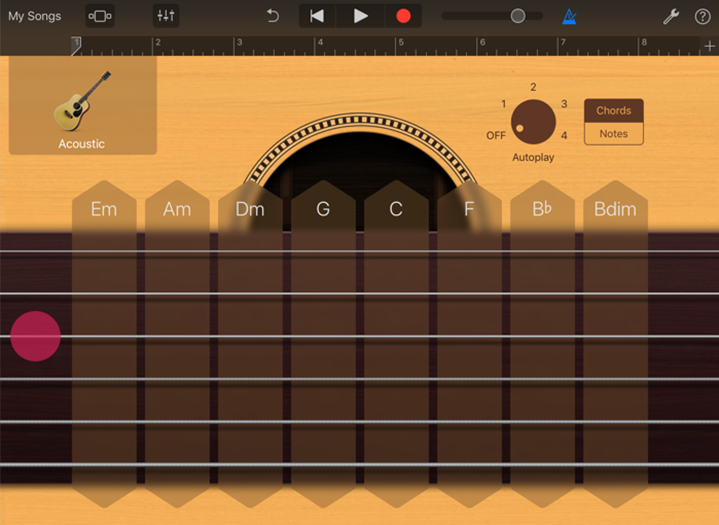
*Âm thanh chất lượng cao
Garageband mang đến các giai điệu chân thật nhất với khả năng thu và xuất âm thanh chất lượng: chất lượng cao, chất lượng thấp, chất lượng trung bình, chất lượng cao nhất…
*Chia sẻ âm thanh
- Bài hát: Chỉ cần chạm để gửi bài hát dưới dạng tệp âm thanh stereo.
- Sử dụng làm nhạc chuông: Tải bản nhạc và sử dụng làm nhạc chuông điện thoại, báo thức, cảnh báo... cho các thiết bị Ipad, Iphone của Apple.
- Chia sẻ dự án: gửi bản ghi, âm thanh đến cho người khác chỉ với một nút chạm. Liên kết, chia sẻ dữ liệu âm nhạc qua icloud.
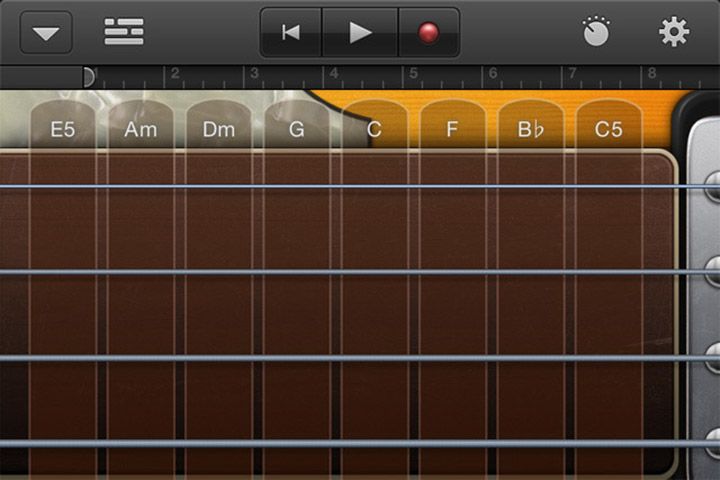
3. Cách sử dụng Garageband làm nhạc chuông
Bước 1: Mở ứng dụng Garageband đã tải về trên điện thoại Iphone
Bước 2: Trên giao diện ứng dụng, nhấn chọn vào mục Bộ thu âm thành.
Bước 3: Tại góc trên bên trái màn hình, bạn ấn vào biểu tượng có nhiều hình chữ nhật ghép lại.
Bước 4: Nhấn chọn kí hiệu hình tròn có đuôi kéo dài (nằm giữa biểu tượng bánh răng cài đặt và nút khôi phục)
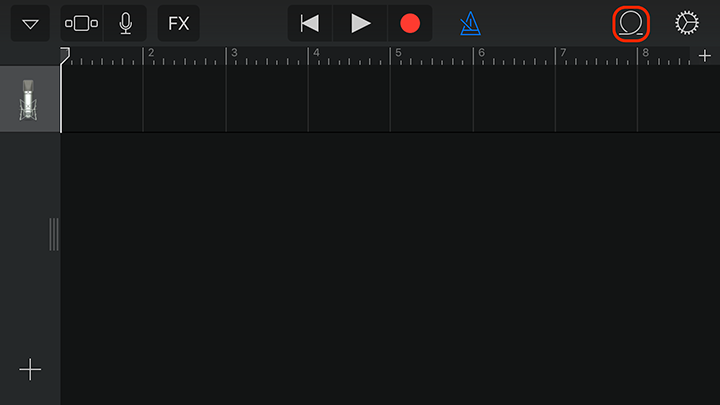
Bước 5: Chọn vào mục Duyệt các mục từ ứng dụng Tệp để nhập các tệp âm thanh AIFF, Apple Loops.. hoặc nhập tệp từ iCloud Drive tại đây.
Bước 6: Tại mục Trên Iphone, bạn nhấn vào mục mà đang chứa file nhạc trong điện thoại.
Bước 7: Chọn file âm nhạc muốn cài làm nhạc chuông
Bước 8: Tiếp theo, nhấn vào kí hiệu dấu cộng + ở bên phải màn hình (nằm gần nút cài đặt bánh răng)
Bước 9: Tại mục Tiết đoạn bài hát, bạn nhấn vào Tiết đoạn A
Bước 10: Ấn chọn tiếp tục vào chữ Xong.
Bước 11: Tại kí hiệu mũi tên hướng xuống (nằm ở phía bên trái màn hình), bạn ấn vào và chọn mục Bài hát của tôi.
Bước 12: Nhấn vài bài hát cần chọn và bấm chọc Chia sẻ
Bước 13: Tại mục Chia sẻ bài hát, bạn chọn kí hiệu Nhạc chuông và bấm nút Tiếp tục

Bước 14: Để xuất nhạc chuông, bạn cần đặt tên nhạc chuông
Bước 15: Bấm nút Xuất bên phải và xác nhận OK.
Bước 16: Quay lại màn hình Iphone, chọn vào cài đặt nhạc chuông điện thoại.
Bước 17: Lựa chọn bài nhạc mà bạn vừa dùng Garageband để tải về và sử dụng. Vậy là đã hoàn tất cách sử dụng garageband chuông iphone cài nhạc thành công.
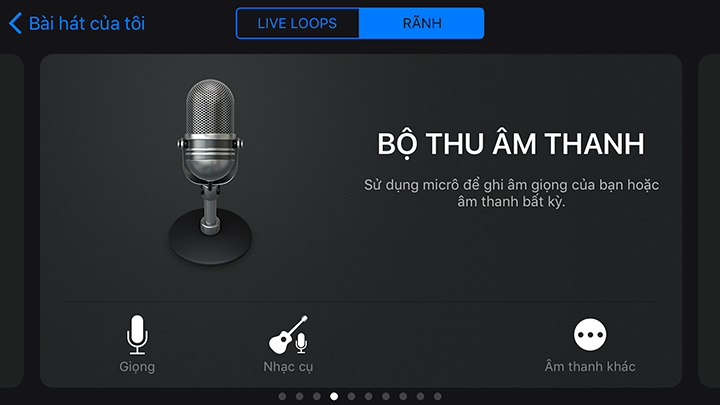
4. Kết lại
Trên đây là hướng dẫn cách tải và cách cách sử dụng Garageband cho iphone miễn phí để cài làm nhạc chuông điện thoại. Hy vọng bài viết này đã mang đến những thông tin hữu ích cho bạn. Còn chần chờ gì mà không tải ứng dụng và trở thành một nhà sáng tạo âm nhạc chuyên nghiệp, tự tay tạo ra những bản nhạc chuông hay và độc đáo nhất ngay thôi nào!
Hướng dẫn sử dụng Garageband tạo nhạc chuông cho Iphone